Come installare Beyond Skyrim: Bruma Mod

Sono trascorsi più di cinque anni da The Elder Scrolls V: Skyrim è approdato ai giocatori desiderosi mani, e non sembriamo più vicini a un sequel vero di quanto lo fossimo allora (no, The Elder Scrolls Online non conta). Bethesda si accontenta di portare il vecchio gioco su ogni nuova piattaforma possibile, ma la community di modding sta riprendendo il gioco, aggiungendo tonnellate di nuovi contenuti di livello professionale alla versione originale del gioco di ruolo.
RELATED: The I migliori Mod di Skyrim che aggiungono effettivamente il gameplay
Il più ambizioso di questi progetti è Beyond Skyrim , che prevede di aggiungere alla partita base tutto il continente fantasy tentacolare di Tamriel. L'andatura è lenta, questa è una squadra di semi-professionisti e volontari, dopotutto, non una società con centinaia di milioni di dollari di entrate, ma la prima piccola fetta del progetto è ora completa. Beyond Skyrim: Bruma aggiunge la città titolare da Cyrodiil, l'ultima vista in Oblivion, come una nuova ed enorme espansione per l'area esplorabile standard di gioco.
Ottenere questa massiccia mod installata e funzionante è qualcosa di lavoro di routine, tuttavia, ed è decisamente più complicato del tuo mod medio. Ecco come lo fai.
Cosa ti servirà
Per questo, avrai bisogno di:
- The Elder Scrolls V: Skyrim per PC : Solo la versione PC del gioco è supportato dagli sviluppatori di Beyond Skyrim, almeno al momento. La versione speciale di Skyrim è supportata e la mod dovrebbe essere portata su Xbox One a un certo punto.
- Una buona connessione Internet : ... o molto tempo per il download massiccio. O funziona.
- Tutte e tre le espansioni ufficiali : la mod utilizza i file di risorse da Dawnguard , Hearthfire e Dragonborn . Se non hai tutte e tre le espansioni, non puoi usarlo. (La Special Edition include il gioco base e tutti e tre i componenti aggiuntivi ufficiali di Bethesda.)
- Nexus Mod Manager : È possibile installare manualmente Beyond Skyrim: Bruma , ma non c'è davvero alcun motivo per fare così. Ti consigliamo di utilizzare Nexus Mod Manager, lo standard di fatto per le mod di terze parti Skyrim . Installalo ora, perché ne avrai bisogno per questa guida. Puoi controllare la nostra guida qui per conoscere se non lo sei già.
CORRELATO: Come installare Skyrim e Fallout 4 Mods con Nexus Mod Manager
Se non hai familiarità con il processo di installando le mod Skyrim con Nexus Mod Manager, potresti voler rispolverare la nostra guida prima di iniziare il processo di seguito. Installare le mod può essere complicato, e questo è un po 'più complicato, quindi aiuta a non entrare in cieco!
Fase uno: Esegui il backup dei file di salvataggio
I creatori di Beyond Skyrim: Bruma mod ha incaricato gli utenti di eseguire il backup dei propri file di salvataggio se stanno provando solo le nuove terre, perché la mod salva i nuovi file in modi che potrebbero corromperli dopo la disinstallazione di Bruma. I file di salvataggio di Skyrim si trovano nella cartella Documenti per impostazione predefinita: Documenti I miei giochi Skyrim Salva o Documenti I miei giochi Skyrim Salva o Documenti I miei giochi Skyrim Special Edition. È sufficiente copiare e incollare i file di salvataggio in un'altra cartella per eseguirne il backup e ripristinarli in questa cartella dopo aver disinstallato Bruma.
Passaggio 2: Installa Skyrim Script Extender (non necessario per l'edizione speciale)
Skyrim Script Extender è un mod che consente il funzionamento di molte altre mod, inclusa gran parte del contenuto del mod Bruma. Dovrai scaricarlo e installarlo manualmente dal sito Web di SKSE o tramite la comoda versione di Steam Workshop (purtroppo non è possibile installare questa particolare mod con Nexus Mod Manager). Usare Steam è sicuramente il modo più semplice: basta andare su questa pagina, accedere con il proprio account Steam, quindi fare clic su "Installa ora".
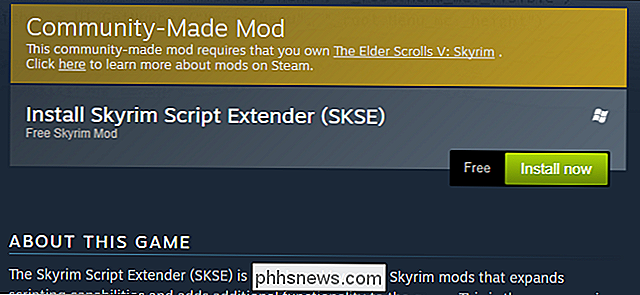
Se si preferisce un'installazione manuale, andare a questo link, fare clic su "programma di installazione" per scaricarlo , quindi fai doppio clic sul file di installazione e segui le istruzioni sullo schermo.
Passaggio due: installa Skyrim Startup Memory Editor (non necessario per l'edizione speciale)
Questa è una patch facile che costringerà Skyrim a caricare più memoria di sistema all'avvio, evitando alcune cause comuni di crash durante il gioco. Sebbene la patch sia ospitata sul sito Web Nexus Mods, è solo un'installazione manuale. Vai a questa pagina e fai clic su "Download (Manuale)." Quindi fai clic sul primo collegamento nell'elenco "File". Dovrebbe essere etichettato come "SSME - Skyrim Startup Memory Editor."
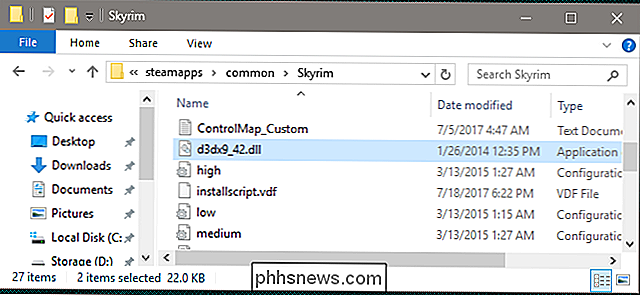
All'interno della cartella ZIP ci sono due file: ssme .ini e d3xd9_42.dll. Copia entrambi i file nella tua cartella di gioco principale di Skyrim; il percorso di installazione di Steam predefinito è in C: Programmi (x86) Steam steamapps common Skyrim. Sostituisci i file nella cartella se Windows ti avvisa dei duplicati.
Passaggio tre: Scarica Skyrim Unlimited: Bruma
Ora sei finalmente pronto per installare la mod stessa. Vai a questo link per la versione standard di Skyrim o questo link per la Special Edition. Fai clic su "Download (NMM)" per scaricare e installare la mod attraverso Nexus Mod Manager.
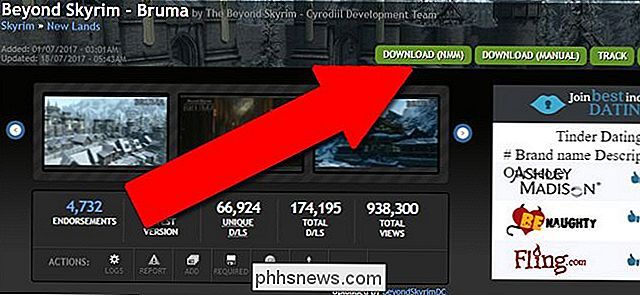
La mod è enorme - circa 2,5 GB - e i server Nexus non sono esattamente fulminei, quindi sentiti libero di andare a fare qualcos'altro mentre il Nexus Mod Manager recupera i file.
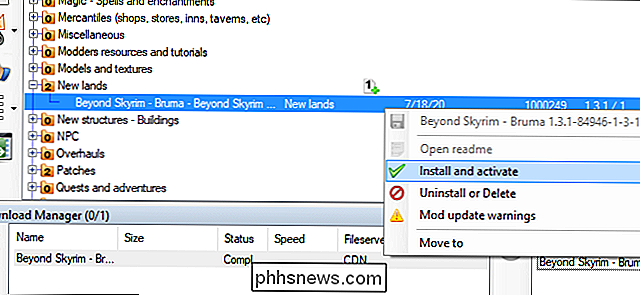
Al termine del download, fai clic sulla scheda "Mods" nella parte superiore della finestra, quindi fai clic sul pulsante di espansione della cartella sotto "New lands" per vedere l'espansione Beyond Skyrim. Fai clic con il pulsante destro del mouse sulla voce, quindi fai clic su "Installa e attiva".
Passaggio 4: imposta l'ordine di caricamento
In Nexus Mod Manager, fai clic sulla scheda Plugin e guarda l'elenco sulla sinistra della finestra. Si desidera trovare le seguenti voci:
- BSAssets.esm
- BSHeartland.esm
Assicurarsi che siano stati controllati entrambi e che vengano caricati nell'ordine sopra indicato. Puoi regolare l'ordine di caricamento facendo clic su una delle voci e quindi sulla freccia verde su o giù a sinistra.
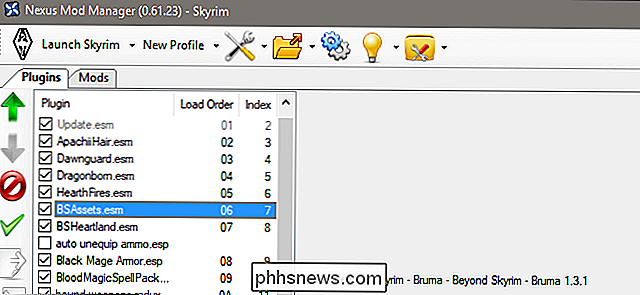
Passaggio cinque: inserisci Bruma!
Avvia Skyrim tramite Steam nel solito modo e carica la corrente salvare il gioco o avviarne uno nuovo. Puoi entrare nella regione di Bruma in due modi. Puoi attraversare la porta ufficiale di Cyrodiil, il Passo delle Pale, in questa posizione:

O provare a entrare di contrabbando in campagna attraverso una segreta nascosta, il Sentiero del Serpente, in questa posizione:

Attraversare il cancello è abbastanza semplice, ma le guardie imperiali non lasceranno passare nessuno - dovrai essere un VIP nella terra di Skyrim prima che ti permettano di passare. Serpent's Trail non ha alcuna usanza da gestire, ma potresti scoprire che i banditi che infestano il posto non sono troppo entusiasti di te usando la loro porta sul retro per Cyrodiil. Ad ogni modo, se riesci a passare attraverso vari modi ti troverai in una nuova terra (o familiare, se hai giocato a Oblivion) con molte nuove cose da esplorare.

Come rendere il tuo RGB Gaming Gear effettivamente utile
L'illuminazione RGB nell'hardware del computer, in particolare gli attrezzi di marca, è un argomento che divide. O pensi che sia davvero bello e lo vuoi in tutte le tue cose, o hai buon gusto. (I kid, I kid.) Ma nonostante la natura piuttosto appariscente delle ambientazioni di gioco "battlestation" imbevute di LED, c'è in realtà una quantità sorprendente di utilità da trovare in profondità in tutta quella stravaganza color arcobaleno.

Perché i giochi MOBA come League of Legends sono così popolari?
I Battle Arena online multigiocatore, o MOBA, si riferiscono a un sottogruppo molto specifico di titoli di strategia top-down, basati su squadra. Nonostante umili origini come una propaggine modellata di giochi di strategia in tempo reale, questi titoli sono esplosi in prima linea nel settore dei giochi per PC, guadagnando decine di milioni di giocatori e un posto ai vertici del mondo degli eSports (blech *).



